31 maja 2019 roku
Anne Felicitas

Aktualizacja z 2 października 2020 r .: Funkcja Wyświetl jako jest ponownie dostępna na urządzeniach stacjonarnych i pojawia się pod zdjęciem na okładkę. Ta wcześniej usunięta funkcja, przywrócona po wdrożeniu przeprojektowania Facebooka, pokazuje, jak wygląda Twój profil na Facebooku na komputerze z punktu widzenia publiczności lub osób, z którymi nie jesteś połączony jako znajomi.
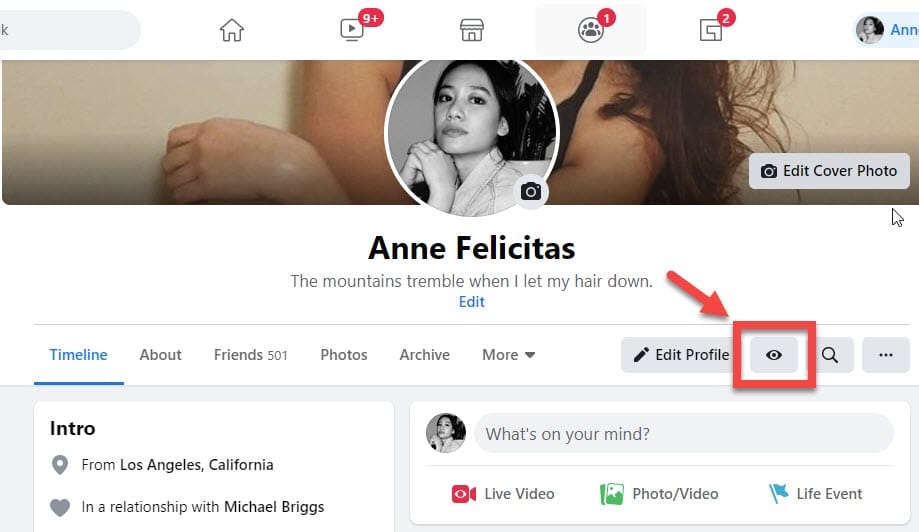
***
Aktualizacja 31 maja 2019 r .: po 8-miesięcznej przerwie Funkcja Wyświetl jako została oficjalnie przywrócona, powoli wdrażana na urządzeniach z Androidem i Apple. Funkcja Wyświetl jako została wyłączona we wrześniu 2018 r. Z powodu problemu z bezpieczeństwem, który wpłynął na 50 milionów kont. W odpowiedzi Facebook tymczasowo wyłączył tę funkcję.
Wraz z powrotem tego narzędzia nastąpiły dwie duże zmiany. Po pierwsze, nowy Widok jako wydaje się być dostępny tylko dla urządzeń mobilnych. Wcześniej można było to również oceniać z poziomu urządzeń stacjonarnych, chociaż obecnie tak nie jest. Po drugie, nowe narzędzie Wyświetl jako może pokazywać tylko wersję Twojej osi czasu widzianą publicznie, a nie oczami konkretnych użytkowników. Wcześniej można było wybrać konkretnego użytkownika Facebooka, aby zobaczyć, co ta osoba może zobaczyć na Twojej osi czasu (zobacz poniżej oryginalną wersję tego artykułu).
Możesz znaleźć nową funkcję Wyświetl jako pod swoim zdjęciem profilowym na Facebooku. Po kliknięciu funkcja załaduje wersję Twojej osi czasu oczami publiczności (osoby, które nie są Twoimi znajomymi na Facebooku).
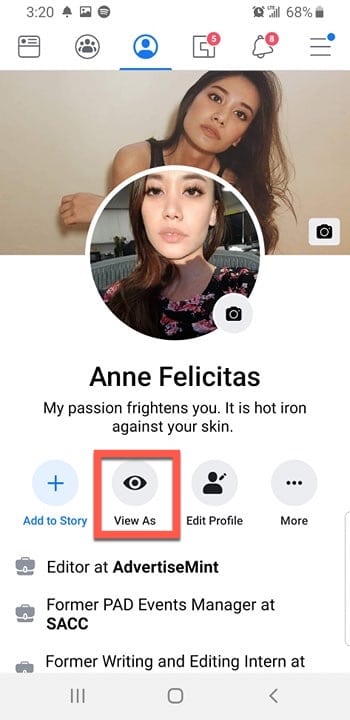
Przewijając moją oś czasu i wyświetlając ją jako „publiczną”, widzę opublikowane przeze mnie posty z ustawieniem „public” jako moim ustawieniem prywatności.
Należy jednak pamiętać, że ta funkcja wciąż jest powoli wprowadzana – nie wszyscy będą jeszcze mieli do niej dostęp. Jeśli nie widzisz funkcji Wyświetl jako w swojej aplikacji, spróbuj ją zaktualizować. Jeśli nie, najlepsze, co możesz zrobić, to poczekać, aż dotrze do Ciebie.
***
Uwaga: ta funkcja została wyłączona ze względu na problem z bezpieczeństwem. We wrześniu 2018 r. Zespół inżynierów Facebooka odkrył, że osoby atakujące wykorzystały lukę w kodzie Facebooka „Wyświetl jako” do kradzieży tokenów dostępu, które były odpowiednikiem „kluczy cyfrowych”, które można było wykorzystać do uzyskania dostępu do profili innych osób. Hack miał wpływ na prawie 50 milionów kont.
Aby zapobiec dalszym szkodom i powstrzymać włamanie, Facebook naprawił lukę i powiadomił władze. Sieć społecznościowa zresetowała również tokeny 50 milionów kont dotkniętych problemem, a także dodatkowe 40 milionów, które, chociaż nie zostały dotknięte, używały narzędzia Wyświetl jako. To był dodatkowy środek ostrożności.
Niestety, jako kolejny krok zapobiegawczy, Facebook wyłączył również narzędzie Wyświetl jako. Facebook nie wskazał, kiedy przywróci funkcję Wyświetl jako.
Aby dowiedzieć się więcej o cyberataku, przeczytaj wiadomość na Facebooku, aby uzyskać więcej informacji. Poniższy artykuł dokumentuje, w jaki sposób ta funkcja była wcześniej dostępna.
***
Czy zastanawiałeś się kiedyś, jak Twój profil na Facebooku wygląda dla innych? Z pewnością tak.
Chociaż mój profil jest prywatny, często pozwalam niektórym z moich indywidualnych postów pokazać się publicznie, co mogę zrobić, dostosowując ustawienia prywatności każdego z moich postów.
Niestety, ponieważ każdego dnia publikuję coraz więcej, dodając więcej treści do mojej osi czasu, nie pamiętam postów, które pojawiają się publicznie i liczby tych postów. W rezultacie nie mam pojęcia, jak wygląda mój profil na Facebooku dla osób, których nie ma na mojej liście znajomych. Na przykład moja mama. Jak będzie wyglądał mój profil dla mamy, która, ponieważ nie dodałem jej na Facebooku, od czasu do czasu śledzi mój profil, aby zobaczyć, co robię? Czy zobaczy moją feministyczną tyradę sprzed trzech tygodni, której nie chcę, żeby ona widziała? A co z moim szefem? Czy zobaczy mój szalony weekend w Meksyku? Jak daleko obcy będą musieli przewijać, aby znaleźć krępujące, nastoletnie posty sprzed pięciu lat?
Jak się okazuje, nie jestem jedyną osobą, która wie, że chce wiedzieć, jak mój profil na Facebooku wygląda publicznie. Wykonaj proste wyszukiwanie w Google, a pierwszych kilka Q & pojawią się strony z Facebooka zawierające pytania użytkowników Facebooka, którzy chcą wiedzieć, jak przeglądać swoje profile, jakby byli szpiegami obcy.
Kiedy przeglądałem ustawienia Facebooka, chcąc odkryć nowe lub stare funkcje, które mogą być przydatne dla naszych czytelników, niedawno odkryłem narzędzie do przeglądania, które pozwala zobaczyć, jak Twój profil wygląda dla innych . „Inne” obejmują znajomych i nieznajomych z Facebooka, których nie ma na Twojej liście znajomych. Być może Ty, podobnie jak ja, zastanawiałeś się nad tym samym. Jeśli tak, ten artykuł potwierdzi Twoje spekulacje. Oto, jak sprawdzić, jak wygląda Twój profil na Facebooku lubić innych.
Zobacz, jak Twój profil @Facebook wygląda dla innych osób. #socialmedia Kliknij, aby tweetować
Krok 1: Przejdź do Ustawień
Kliknij przycisk rozwijania (w kształcie -trójkąt w dół), aby przejść do ustawień, przedostatniej opcji z menu rozwijanego.
Jeśli nie znasz swoich ustawień Facebooka, powinieneś zacząć to robić teraz. Ustawienia dają możesz kontrolować, jak chcesz, aby Facebook działał dla Ciebie. Na przykład, jeśli masz problemy ze stalkerami, możesz stosować i usuwać blokady na stronie ustawień w sekcji „blokowanie”. Jeśli chcesz uniemożliwić pewnym aplikacjom gromadzenie danych o Tobie, możesz to zrobić w sekcji Aplikacje i witryny internetowe.
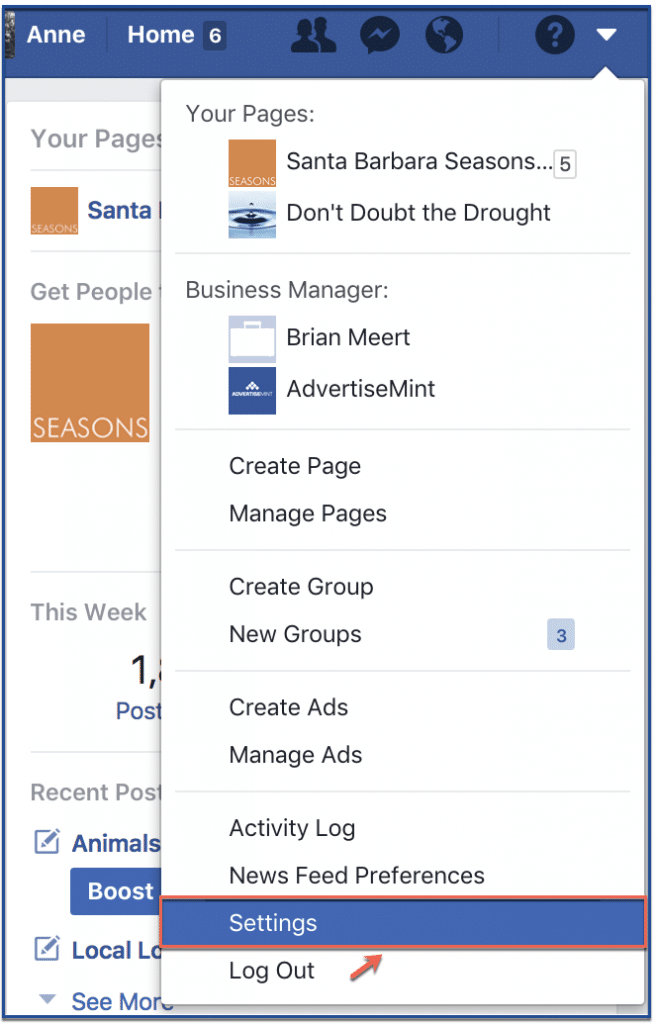
Krok 2: Przejdź do osi czasu i tagowania
W opcjach znajdujących się po lewej stronie ekranu kliknij „Oś czasu i tagowanie”. Możesz tam również kontrolować opcje dla otagowanych postów. Na przykład możesz kontrolować, kto może zobaczyć twoje oznaczone posty i włączyć funkcję, która umożliwia przeglądanie oznaczonych postów przed opublikowaniem na osi czasu, a na koniec powód, dla którego czytając ten artykuł, zobacz, jak Twój profil wygląda dla innych osób.
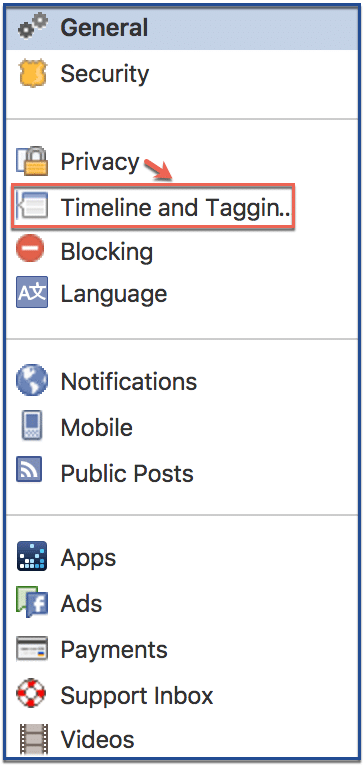
Krok 3: Kliknij „Wyświetl jako”
Na Twojej stronie zobaczysz różne podsekcje. Kliknij „Wyświetl jako” w sekcji „Kto może zobaczyć rzeczy na mojej osi czasu?” podsekcja.

Po kliknięciu, aby wyświetlić, Facebook skieruje Cię do Twojej osi czasu, którą mogą wyświetlać osoby niebędące Twoimi znajomymi na Facebooku widzieć. Jeśli widzisz określone posty i zdjęcia, oznacza to, że te posty i zdjęcia są dostępne dla opinii publicznej, ponieważ opublikowałeś z publicznym ustawieniem prywatności. Jeśli w ogóle nie widzisz żadnych treści, to dlatego, że Twój profil jest prywatny.
Chociaż poniższy przykładowy profil jest profilem prywatnym, zawiera obrazy, informacje i zdjęcia, które są widoczne publicznie, ponieważ ustawienia prywatności tych postów zostały ustawione na „publiczne”, a nie na „znajomych”.
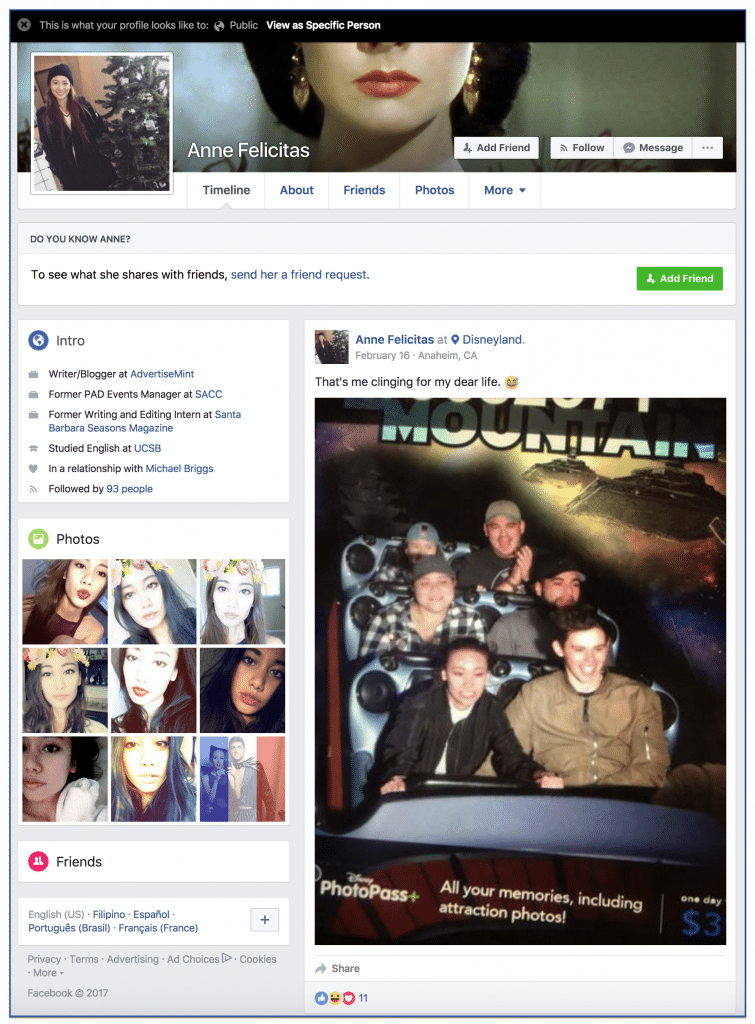
Krok 4: Kliknij „Wyświetl jako konkretna osoba ”
Ale czekaj – to nie wszystko. Możesz nie tylko zobaczyć swój profil oczami publiczności, ale także zobaczyć swój profil oczami konkretnych znajomych na Facebooku. Aby to zrobić, kliknij „Wyświetl jako określoną osobę” na czarnej karcie znajdującej się nad Twoim profilem.

Po kliknięciu opcji „Wyświetl jako określoną osobę”, ”Pojawi się wyszukiwarka, w której wpiszesz osobę, której oczy chcesz pożyczyć. Pamiętaj, że możesz wyszukiwać tylko znajomych z Facebooka. Próba wyszukiwania osób, które nie są Twoimi znajomymi z Facebooka, przyniesie daremne rezultaty.
Masz to. W ten sposób możesz zobaczyć swoje zdjęcie profilowe z perspektywy użytkownika spoza listy znajomych. Nie będziesz już musiał się zastanawiać, martwić się wyglądem swojej osi czasu dla innych, martwić się, czy ten żenujący wpis z 15 roku życia jest tylko kilka zwojów od odkrycia.
Teraz, gdy wiesz, co Twój profil na Facebooku wygląda jak inni, poświęć trochę czasu, aby przewinąć swoją oś czasu i znaleźć krępujące posty widoczne publicznie. Następnie, klikając przycisk z trzema kropkami w prawym górnym rogu każdego posta, zmień ustawienia prywatności z publicznego na prywatny. Pozwoli Ci to ukryć posty, których nie widzą już inni.
Napisane przez Anne Felicitas, redaktor AdvertiseMint, Facebook Ad Agency.